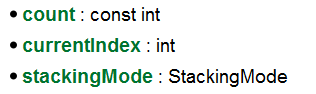今天小豆君来介绍一下比较特殊的表单布局管理器,在项目中也会经常用到
3.1.4 表单布局管理器
QFormLayout是以两栏的形式显示其子元素。左列由标签组成,右列由“字段”输入控件组成。
一般的,这种两栏的表单布局是使用QGridLayout实现的。QFormLayout是一种更高层次的替代方案,它提供了以下优点:
- 遵循不同平台的外观和布局策略,例如,macOS Aqua和KDE标签应该是右对齐的,而Windows和GNOME应用程序通常使用左对齐。
- 对于带有小显示器的设备,可以设置QFormLayout来换行。
- 使用QString和QWidget *的addRow()重载会在幕后创建一个QLabel,并自动设置它的伙伴,伙伴关系就是,当用户按下这个标签指示的快捷键时,键盘的焦点会转移到标签的伙伴控件上。
下面,我们来看它的属性:
1 labelAlignment:标签对齐方式。
对齐方式,以前的章节都讲过了,这里就不赘述了
2 formAlignment:表单对齐方式。
3 horizontalSpacing:水平方向,控件之间的间隔。
4 vecticalSpacing:垂直方向,控件之间的间隔。
5 fieldGrowthPolicy:表单字段的增长方式。
当窗口被改变大小时,表单中的字段栏(第二栏)也需要改变大小,那么fieldGrowthPolicy就定义了它该如何改变大小。
- FieldsStayAtSizeHint:字段栏栏可以被拉伸,但不能超过SizeHint值
- ExpandingFieldsGrow:只有大小策略设置了Expanding或MinimumExpanding的控件才会被尽可能拉伸占满布局,否则同FieldsStayAtSizeHint。
- AllNonFixedFieldsGrow:所有字段栏都可以被拉伸来占满布局。
6 rowWrapPolicy:换行策略。
当你的显示屏很小时,一行并不能很好的显示两栏控件,这时你就需要用到换行策略
- DontWrapRows:不换行
- WrapLongRows:如果第二栏某个控件不能显示在同一行,则会自动将其显示在对应标签的下方。
- WrapAllRows:所有第二栏控件显示在标签下方。
3.1.5 示例
新建gui项目FormLayoutWidget,类名FormLayoutWidget,继承自QWidget
在构造函数的定义里,添加如下代码
formlayoutwidget.cpp
#include <QSpinBox> #include <QComboBox> #include <QFormLayout> #include <QLabel> #include "formlayoutwidget.h" #include "ui_formlayoutwidget.h" FormLayoutWidget::FormLayoutWidget(QWidget *parent) : QWidget(parent), ui(new Ui::FormLayoutWidget) { ui->setupUi(this); QFormLayout *layout = new QFormLayout; setLayout(layout); QStringList textList; //标签对齐方式 { textList << "AlignLeft" <<"AlignRight" << "AlignHCenter" << "AlignJustify"; QComboBox* combo = new QComboBox; QSizePolicy sizePolicy(QSizePolicy::Preferred, QSizePolicy::Fixed); combo->setSizePolicy(sizePolicy); combo->addItems(textList); layout->addRow("labelAlignment", combo ); //这里是一个Qt5connect时对于重载函数的写法,其实就是一个函数指针 //虽然保留了参数检测,安全检查的功能,但我还是比较喜欢Qt4风格 //槽函数是一个lambda表达式,主要为了省略槽函数定义,并且可以直接使用layout变量 connect(combo, static_cast<void(QComboBox::*)(int)>(&QComboBox::currentIndexChanged), [=](int val) { layout->setLabelAlignment((Qt::AlignmentFlag)(Qt::AlignLeft<<val)); } ); } //表单对齐方式 { textList.clear(); textList << "AlignTop" <<"AlignBottom" << "AlignVCenter" << "AlignBaseline"; QComboBox* combo = new QComboBox; combo->addItems(textList); layout->addRow("formAlignment", combo); connect(combo, static_cast<void(QComboBox::*)(int)>(&QComboBox::currentIndexChanged), [=](int val) { layout->setFormAlignment((Qt::AlignmentFlag)(Qt::AlignTop<<val)); } ); } //字段栏增长策略 { textList.clear(); textList << "FieldsStayAtSizeHint" <<"ExpandingFieldsGrow" << "AllNonFixedFieldsGrow"; QComboBox* combo = new QComboBox; combo->addItems(textList); layout->addRow("fieldGrowthPolicy", combo); connect(combo, static_cast<void(QComboBox::*)(int)>(&QComboBox::currentIndexChanged), [=](int val) { layout->setFieldGrowthPolicy((QFormLayout::FieldGrowthPolicy)val); } ); } //换行策略 { textList.clear(); textList << "DontWrapRows" <<"WrapLongRows" << "WrapAllRows"; QComboBox* combo = new QComboBox; combo->addItems(textList); layout->addRow("rowWrapPolicy", combo); connect(combo, static_cast<void(QComboBox::*)(int)>(&QComboBox::currentIndexChanged), [=](int val) { layout->setRowWrapPolicy((QFormLayout::RowWrapPolicy) val); } ); } //水平和垂直间隔 QSpinBox* hSpin = new QSpinBox; QSpinBox* vSpin = new QSpinBox; layout->addRow("&horizontalSpacing", hSpin);//使用&,可以设置快捷键为Alt+l layout->addRow("&vecticalSpacing", vSpin); connect(hSpin, SIGNAL(QSpinBox::valueChanged(int)), layout, SLOT(setHorizontalSpacing(int))); connect(vSpin, static_cast<void(QSpinBox::*)(int)>(&QSpinBox::valueChanged), layout, &QFormLayout::setVerticalSpacing); } FormLayoutWidget::~FormLayoutWidget() { delete ui; }
编译运行程序
选择fieldGrowthPolicy的值,改变窗口的大小,看有什么变化。
改变rowWrapPolcy的值,将窗口变小,再看有什么变化。
当设置了快捷键,就会在该字符下面出现下划线,这时你输入Alt+h,就会将焦点切换到它的伙伴控件上,即右侧的spinbox上。
好了,表单布局就讲到这里。
想要第一时间看到小豆君的更新,请关注微信公众号:小豆君,只要关注,便可加入小豆君为大家创建的C++\Qt交流群,方便讨论学习。




![[Qt5&布局] 控件自动填满所在布局框架](https://ucc.alicdn.com/pic/developer-ecology/isuhsgfvpdkto_04e4c4def3384c809c7d8ea4e3e47303.png?x-oss-process=image/resize,h_160,m_lfit)